2012年追記:意外と検索で来られる方が多いようなので焦って追記しておきます。
本記事は2010年に発売された(国内)初代Xperia SO-01B(Xperia X10)のアップデートについて記しています。
現在販売されているXperiaシリーズとは(おそらく)手順が異なります。ご注意ください。
やっつけ仕事だけど実際の流れはどんなのなんだろう、とお思いの方も多いと思ったのでスクリーンショットを撮っておきました。ご参考になれば!
1.まずはお使いのパソコンに「UpdateService」というソフトウェアがインストールされていることを確認します。
うろ覚えで申し訳ないのですが、確かXperia付属のmicroSDカードに入っていて、MediaGOと一緒にインストールした記憶があります。
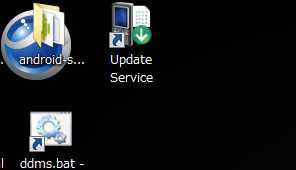
こんなアイコンがデスクトップにあればビンゴ!です。
デスクトップにない場合、「スタート」→「すべてのプログラム」→「SonyEricsson」の中にあったりします。
インストールされてない場合は、Xperiaのマニュアルを見て(多分書いてあるはず)microSDからインストールするか、
http://www.sonyericsson.co.jp/support/software/updateservice/
こちらからもダウンロードできるようです
(注意:このダウンロード版のソフトウェアでは試してません。おそらく同じ物のはずという憶測で紹介しております)
2.「UpdateService」を起動します。
Xperiaはパソコンに接続せず、おもむろにPC上のUpdateServiceを実行しましょう。
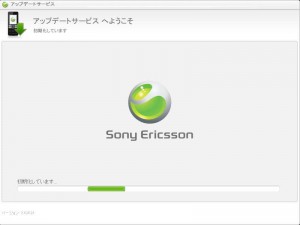
しばらく上のような画面が出て、UpdateServiceが自らの初期化を頑張ります。
「初期化しています」とか出て一瞬「Xperiaが初期化される!?」と焦ったりもしますが、そういうことではありません。
焦ったのは私だけかもしれませんが、どうぞ気長に待って下さい。
3.「初めにお読みください」と書いてあるので読んで下さい。
※赤い枠は私が画像編集時に追加しました。
1.携帯電話用のUSBケーブルがあることを確認します。
何か特別な事がない限り、標準で付属している純正ケーブルを使えば良いと思います。
2.電話が最低でも50%は充電されていることを確認してください。
アップデート中のバッテリー切れは困ったことになりそうなので、ここも要チェックです。
3.アップデート前に本機に保存された情報のバックアップをとっておくことをお勧めします。詳しくは、情報のバックアップをとる理由をご覧下さい。
お勧めにとどまっておりますが、もし何かあると大変です。バックアップは十分にしておきましょう。
4.本機がコンピュータに接続されていないことを確認してください。
接続されていないことです。
まだ接続しないで下さい。
待ちきれなくて接続しちゃった人はUSBケーブルを引っこ抜いて下さい。
4.ライセンス契約を良く読み、同意します。
「ライセンス契約」部分をクリックし、表示される契約内容に同意できれば「ライセンス契約に同意します」にチェックを入れましょう。
チェックを入れたら、「スタート」ボタンを押します。
5.機種選択しましょう!
色々なソニエリのスマートフォンが一覧表示されますので機種選択しましょう。
写真付きなので解りやすいです・・・が、見た目が全く同じX10とSO-01Bがありますので注意しましょう。
我々のXperiaはdocomo仕様なので、
「SO-01B」を選択してください。
6.いよいよ接続ですが・・・
それではいよいよXperiaを接続しましょう!
でもちょっと待って下さい。普通に繋いではいけません。
手順が書いてあるので、面倒がらずに従いましょう。
1.本機の電源を切ります。
Xperiaの電源ボタンを長押しして、「電源を切る」で電源を切りましょう。
2.本機のバッテリーを取り外して、5秒以上待って、再び装着します。
裏ブタ一体型の電池カバーを取り外し、Xperia本体からバッテリーを取り外します。
しばらく(5秒以上)待ってから再び装着し、カバーも取り付けておきましょう。
3.お使いのPCのUSBポートにマイクロUSBケーブルを接続します。
Xperia付属のmicroUSBケーブルを、まずパソコン側から接続します。
Xperia側はまだ接続しないこと。
4.[バックキー]を押しながら、USBケーブルを本機に接続します。
バックキーというのはXperia本体下部に3つあるハードウェアキーのうち、一番右ですね。
左矢印のアイコンで示されています。
PCの画面にも解りやすい説明が出ているので戸惑うことはないはずです。
その[バックキー]を押した状態で、microUSBケーブルをXperia側にも差し込みます。
[バックキー]はしばらく押しっぱなしです。絶対に離さないで下さい。
5.[バックキーを離します]と表示されるまで[バックキー]を押した状態を保ちます。
[バックキーを離します]というのは、同じウィンドウに表示が出ます。
数十秒で出ますので、ケーブルを差し込んだらしばらく待ちましょう。
・
・
・
・
・
・
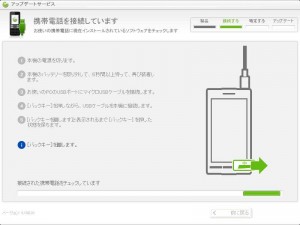
上の画面のように、「![バックキー]を離します」
という表示が確認できたら、バックキーを離してOKです。Xperiaを認識しました。
7.アップデート方式の選択
重要です。
「お使いの携帯電話にインストールできる新しいソフトウェアがあります。」
「インストールのタイプを選択する:」
と表示され、
「アップデート(推奨)」
と
「アップデート+初期化」
が表示されるのですが、初期化したい事情が無い限り、前者(アップデートのみ)を選択するのが良いでしょう。後者を選んだ場合、Xperiaに保存されているユーザーデータは消えて(初期化されて)しまいます。
「アップデート(推奨)」を選択し、「インストール」ボタンをクリックするとアップデートプログラムのダウンロードが始まります!
8.アップデート
あとは特にすることはありません。画面を眺めていましょう。
ダウンロード段階ではまだキャンセルできるようです。
気が変わった人は引き返すラストチャンスです。
ダウンロードが終了し、インストールが開始されるともう戻れませんよ。
以上でXperiaのアップデートは完了です。お疲れさまでした。
(あれ、8ステップで終わってしまった・・・)
ではお互いより良いXperiaライフを送りましょう!




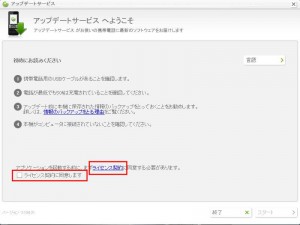
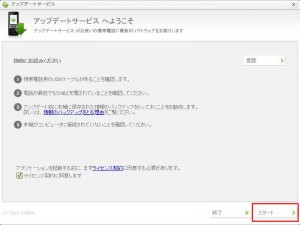
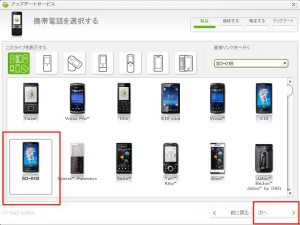
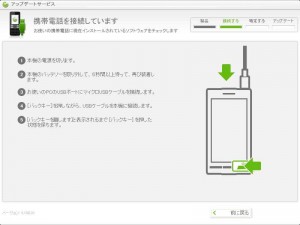

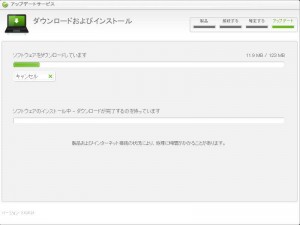
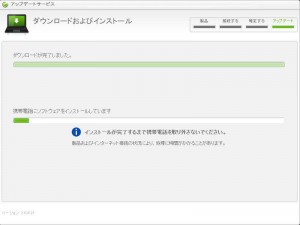
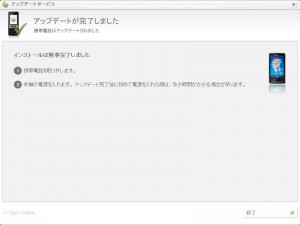

ブログ更新 : 10ステップ(くらい)で解るXperiaアップデート方法(PC経由) (http://bit.ly/9IZEpn)
ブログ更新 : 10ステップ(くらい)で解るXperiaアップデート方法(PC経由) ( http://bit.ly/92LIBN ) #Xperia
アップデート完了!この日のためにsimejiでフリック入力の練習をしておいた甲斐があったというものです。:10ステップ(くらい)で解るXperiaアップデート方法(PC経由) (http://bit.ly/9IZEpn) #xperia
RT @t_spyral: 10ステップ(くらい)で解るXperiaアップデート方法(PC経由) http://bit.ly/92LIBN #xperia
RT @y_s_technopolis: RT @t_spyral: 10ステップ(くらい)で解るXperiaアップデート方法(PC経由) http://bit.ly/92LIBN #xperia
RT @y_s_technopolis: RT @t_spyral: 10ステップ(くらい)で解るXperiaアップデート方法(PC経由) http://bit.ly/92LIBN #xperia
@chammaaa パソコン経由のアップデートのやり方はこれ→ http://goo.gl/RAKq
予習用に→10ステップ(くらい)で解るXperiaアップデート方法(PC経由) http://goo.gl/RAKq RT @irijon_shop XPERIAのアップデートに、PCを使ったことが無いですよ。やり方もわかんないし(^^ゞ #xperia
RT @y_s_technopolis: 予習用に→10ステップ(くらい)で解るXperiaアップデート方法(PC経由) http://goo.gl/RAKq RT @irijon_shop XPERIAのアップデートに、PCを使ったことが無いですよ。やり方もわかんないし …
http://spyralog.net/archives/2010/06/09/222335/ アップデート方法。多分な!!
初めてPCでアップデートする方へ→ 10ステップ(くらい)で解るXperiaアップデート方法(PC経由) http://goo.gl/RAKq #xperia
RT @y_s_technopolis: 初めてPCでアップデートする方へ→ 10ステップ(くらい)で解るXperiaアップデート方法(PC経由) http://goo.gl/RAKq #xperia
【再掲】10ステップ(くらい)で解るXperiaアップデート方法(PC経由) http://t.co/c3senbU #xperia
今日ってPC経由のみなんです? RT @y_s_technopolis: 【再掲】10ステップ(くらい)で解るXperiaアップデート方法(PC経由) http://t.co/c3senbU #xperia
アップデートっていつでしたっけ? RT @y_s_technopolis: 【再掲】10ステップ(くらい)で解るXperiaアップデート方法(PC経由) http://t.co/c3senbU #xperia
確認確認再確認^^ RT @y_s_technopolis 【再掲】10ステップ(くらい)で解るXperiaアップデート方法(PC経由) http://t.co/c3senbU #xperia
確認確認再確認^^ RT @y_s_technopolis 【再掲】10ステップ(くらい)で解るXperiaアップデート方法(PC経由) http://t.co/c3senbU #xperia
@hachiko0816 つ10ステップ(くらい)で解るXperiaアップデート方法(PC経由) http://t.co/c3senbU
これ→ http://spyralog.net/archives/2010/06/09/222335/ 見てやったんだけど、アップデートできない・・ 7.までやってインストールボタン押したら、接続段階の画面に戻る・・なんで(;ω;) #XPERIA #Xperia_UG
@gomiyaso http://spyralog.net/archives/2010/06/09/222335/
この辺とか参考にしてみてください
@cristal__c え?知らないの?変えてみなよ!動きがめっちゃスムーズだよ!アップデート方法→ http://goo.gl/RAKq
前回のアップデートの時に書いたXperiaアップデート記事が今回のOSアップデートを迎えて人気のようで嬉しい。こういうときにブログを書いてて良かったと思う・・・が既に5ヶ月放置していた。 http://bit.ly/92LIBN